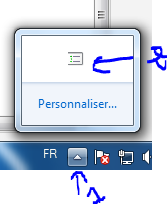السلام عليكم ورحمة الله تعالى وبركاته
في هذه التدوينة سنتكلم عن كيفية وضع خلفية متحركة على سطح المكتب وذلك عبر برنامج dreamsceneseven
شرح البرنامج :
نقوم بتثبيت البرنامج تثبيت عادي كأي برنامج اخر سيقوم البرنامج بتحميل ملفاته وان ظهر خطأ اضغط على اعادة العملية
عند انتهاء التثبيت تظهر لنا ايقونة البرنامج على سطح المكتب
نضغط على الايقونة لفتح البرنامج حيث يقوم الوندوز باختيار الثيم الخاص بالبرنامج
انتهينا الان من تثبيت البرنامج
الان كيف نضع صورة متحركة
نقوم بالضغط على اي فيديو ينتهي امتداده ب wmv.
ونختار الخانة الملونة وستتغير صورة سطح المكتب الى فيديو متحرك
ملاحظة :
الفيديوهات التي يعمل عليها البرنامج هي الفيديوهات ذات الامتداد wmv فقط ولا يعمل على الامتدادات الاخرى كmp4
تحميل البرنامج :
لتحميل فيديوهات من الصيغة wmv
ملاحظة :
عند الدخول الى الموقع الرسمي ستجد شرج فيديو للبرنامج
انتهت تدوينة اليوم نراكم في تدوينات قادمة ان شاء الله

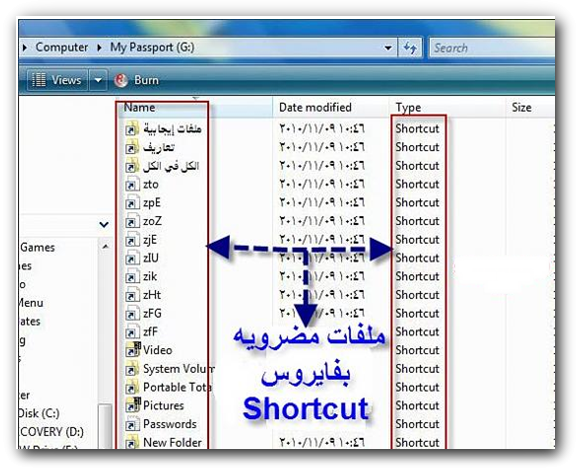

 بدأ عملية الاظهار
بدأ عملية الاظهار